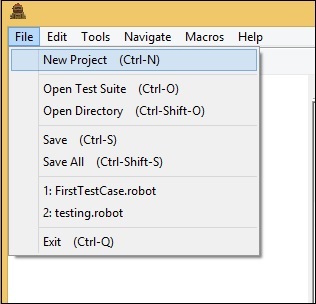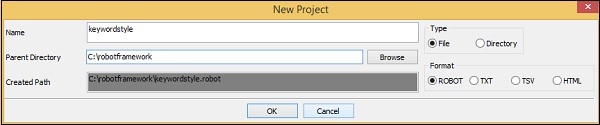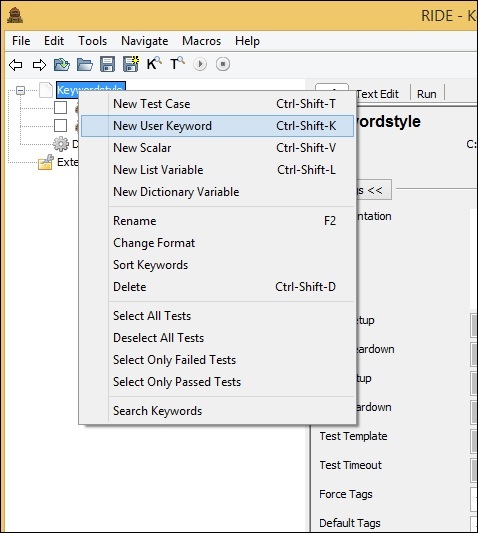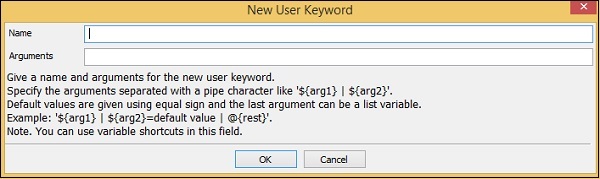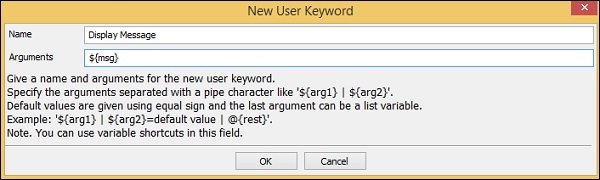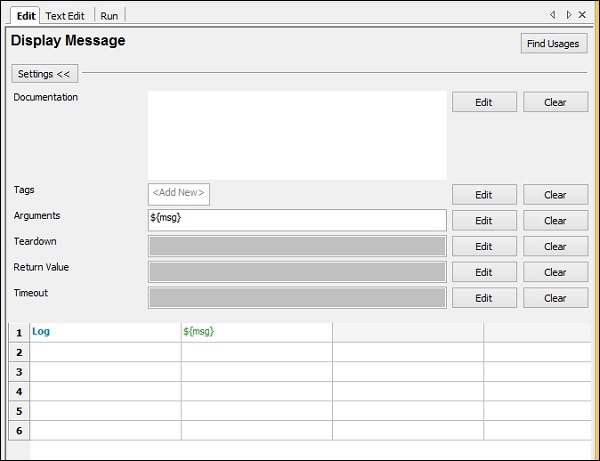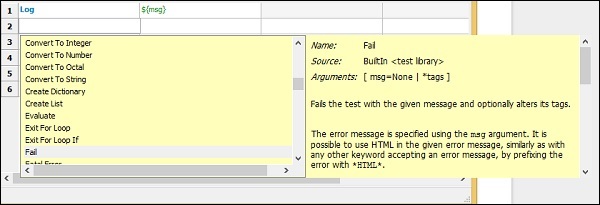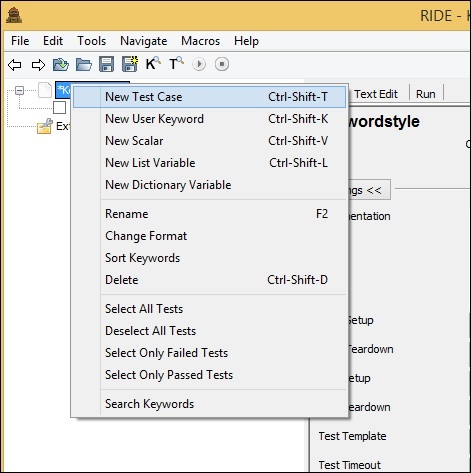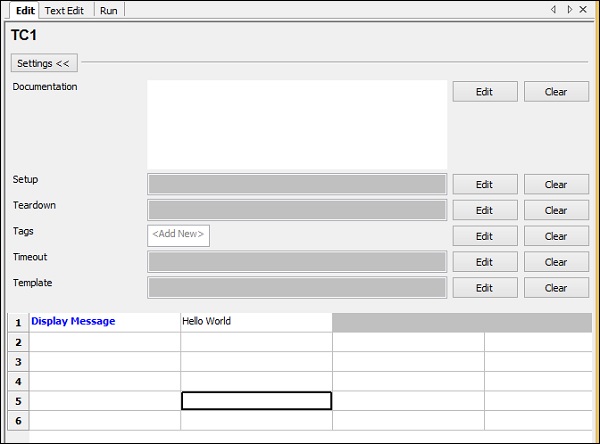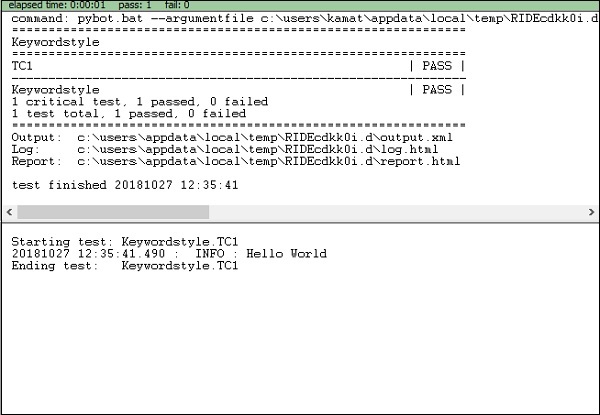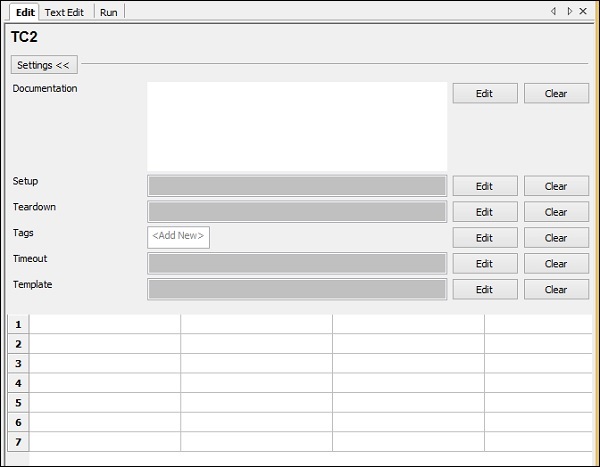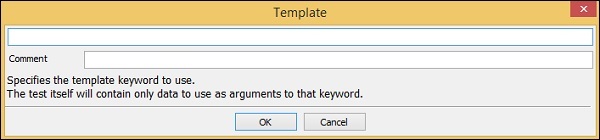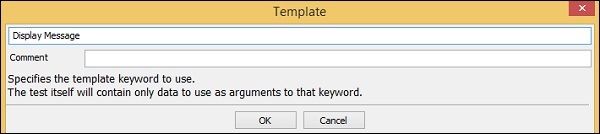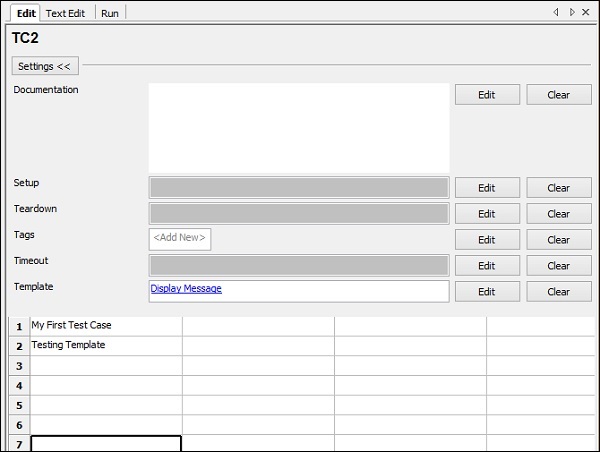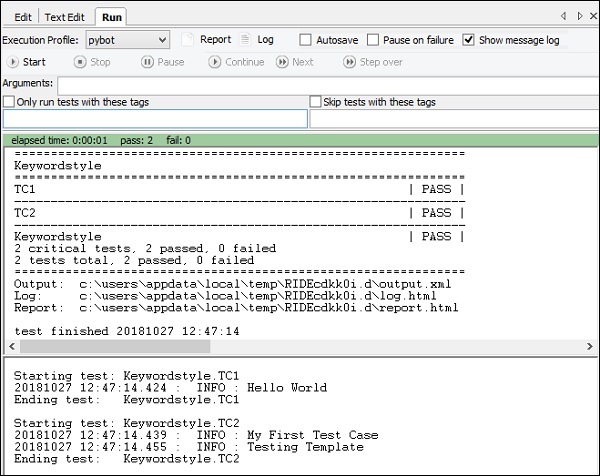Рабочий процесс тестового примера может быть протестирован с использованием ключевого слова или стиля данных. Если вы хотите протестировать рабочий процесс с разными входами, то же самое можно сделать с помощью тестовых примеров, управляемых данными. Мы будем работать над примером, чтобы пройти через следующие тестовые подходы —
- Ключевое слово Стиль вождения
- Стиль данных
Стиль ключевых слов
Мы сделаем настройку проекта, чтобы показать работу стиля, управляемого ключевыми словами.
Откройте поездку, используя ride.py из командной строки.
Нажмите на Новый проект и дайте имя вашему проекту.
Имя, данное проекту — это ключевое слово. Нажмите кнопку ОК, чтобы сохранить проект. В этом проекте мы создадим ключевое слово пользователя, как показано ниже.
Щелкните правой кнопкой мыши по названию проекта и выберите Новое пользовательское ключевое слово, как показано ниже.
Он будет отображать экран следующим образом —
Введите название ключевого слова и аргументы, которые оно примет. Здесь мы дадим название ключевого слова как Display Message. Роль сообщения отображения ключевого слова заключается в том, что при вызове оно регистрирует сообщение. Таким образом, мы должны дать аргумент этому. Следовательно, в приведенном выше примере аргумент будет скалярной переменной $ {msg}.
Нажмите кнопку ОК, чтобы сохранить ключевое слово пользователя. Теперь нам нужно написать действие, которое должны выполнить ключевые слова. Таким образом, он будет иметь табличный формат, как показано ниже, где мы можем указать ключевые слова библиотеки или встроенные ключевые слова, доступные в Robot Framework.
Здесь мы будем использовать простое ключевое слово Log, доступное в Robot Framework, как показано ниже —
Чтобы получить больше ключевых слов, доступных в среде Robot, нажмите Ctrl + пробел в столбце таблицы, как показано ниже —
Итак, ключевое слово, которое мы хотим использовать в нашем тестовом примере, готово. Имя ключевого слова пользователя — Display Message, и оно принимает один аргумент, называемый $ {msg} .
Давайте теперь воспользуемся этим ключевым словом в простом тестовом примере, основанном на ключевых словах. Для этого нам нужно создать контрольный пример. Щелкните правой кнопкой мыши по названию созданного проекта. Теперь нажмите New Test Case —

Присвойте имя тестовому сценарию и нажмите «ОК».
Мы закончили с настройкой проекта и теперь напишем тестовые примеры для стиля, управляемого ключевыми словами.
В тестовом примере мы использовали определяемое пользователем ключевое слово Display Message в табличном формате, как показано ниже —
Мы использовали ключевое слово, которое создали, как показано выше, и передали значение Hello World.
Мы выполним тестовый пример TC1 и проверим вывод.
В приведенном выше примере мы написали простой контрольный пример, в котором регистрируется сообщение, и контрольный пример выполняется с выводом Hello World . Мы можем видеть вывод Hello World, напечатанный в журнале. Тестовый пример также проходит здесь.
Стиль данных
Мы создадим еще один тестовый пример в том же проекте. Мы дадим название тест-кейса как TC2.
Для работы со стилем, управляемым данными, нам нужно создать шаблон. Шаблон будет иметь имя ключевого слова высокого уровня, которое представляет собой пользовательское ключевое слово, подобное тому, которое мы создали в начале и которое называется Display Message. Аргументы этого шаблона будут отправлены в форме тестовых случаев. Мы можем передать различные значения этому ключевому слову шаблона. Подход, основанный на данных, в основном используется, когда вы хотите протестировать сценарий с другими данными.
После того, как тестовый пример сохранен. Нажмите на контрольный пример, и дисплей будет выглядеть следующим образом —
Нажмите кнопку «Изменить» для шаблона и добавьте пользовательское ключевое слово.
Введите ключевое слово пользователя для шаблона и нажмите OK, чтобы сохранить шаблон.
Ключевое слово Display Message принимает один аргумент $ {msg}. Это скалярная переменная. Детали, передаваемые в этом тестовом примере, будут выступать в качестве аргументов для пользовательского ключевого слова Display Message.
В TC2 мы добавили шаблон отображаемого сообщения (пользовательское ключевое слово). Мы предоставили сообщения в табличном формате.
Давайте теперь выполним контрольный пример.
Мы видим, как Run выполняет оба теста. Вывод, показанный для TC1, — Hello World. Это было сообщение, которое мы передали в сообщение об отображении ключевого слова пользователя.
Для TC2 мы использовали Display Message в качестве шаблона. Мы передали My First Test Case и Testing Template в качестве значений в TC2. Поскольку ключевое слово Display Message использует внутреннее ключевое слово Log, оно отображает сообщение в журнале, как показано выше.
Заключение
В этой главе мы использовали стиль ключевых слов и стиль, управляемый данными, и увидели работу обоих. Стиль Data Driven принимает высокоуровневое пользовательское ключевое слово в качестве шаблона, а все тестовые примеры выступают в качестве значений для шаблона.